在平时的工作和生活中,我们经常会把一些重要数据资料整合存放在电脑文件夹中,而为了保护文件夹的安全,加密就是最为常见的方法。那么要怎么给文件夹加密呢?本文就为大家介绍多种文件夹加密的方法,以供大家选择。
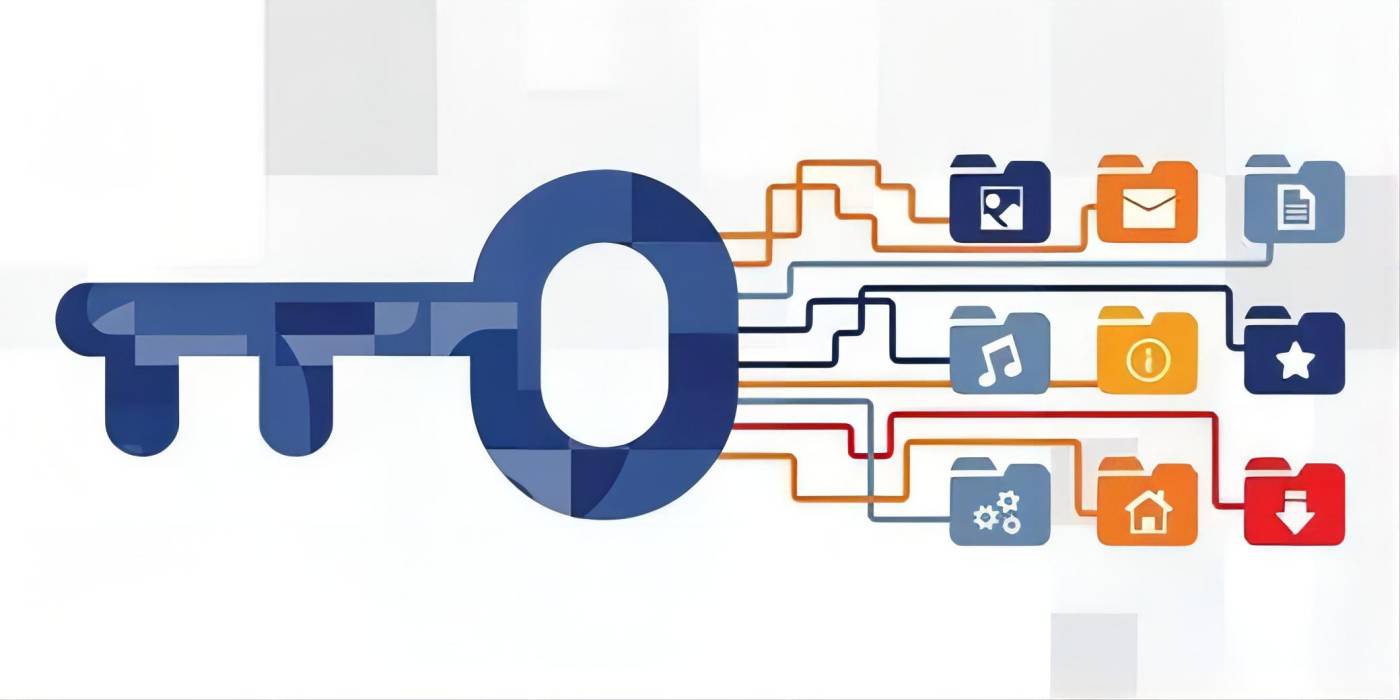
文件夹保护3000
文件夹保护3000是一款简单好用的文件夹加密软件,它可以为文件夹加密码、隐藏和伪装,可以很好地保护文件夹的安全。
- 操作步骤
1、在需要加密的文件夹上单击鼠标右键,选择【文件夹保护】;
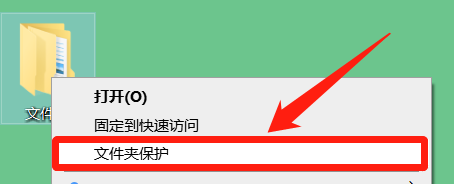
或运行文件夹保护3000,点击【保护文件夹】按钮,在弹窗中选择需要加密的文件夹,点击【确定】。
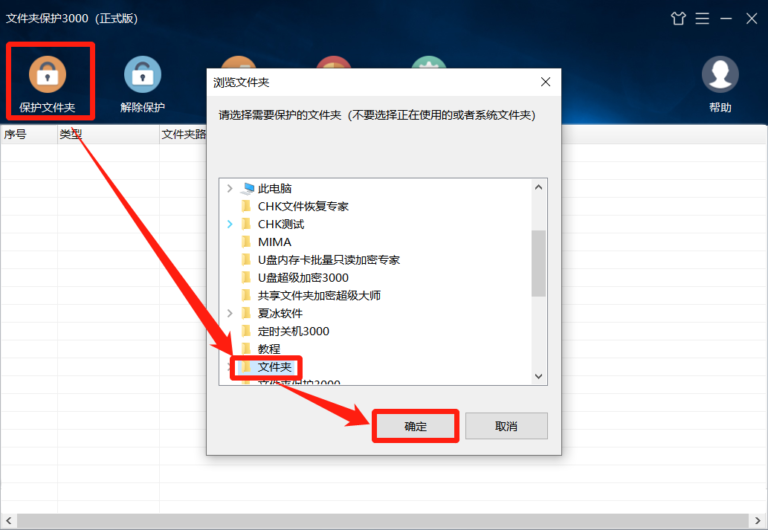
2、在弹窗中选择【加密码】。
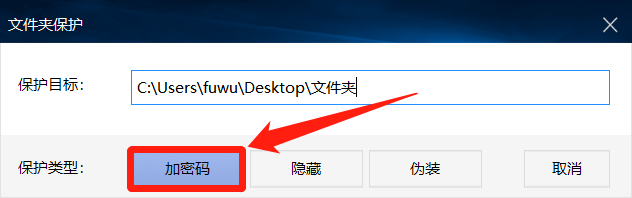
3、在弹窗中设置文件夹加密密码,点击【确定】。
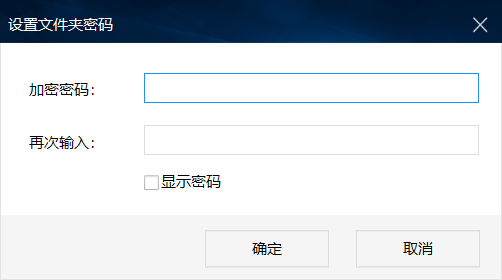
文件夹保护3000还可以隐藏和伪装文件夹,能够方便快捷地保护文件夹的安全。
压缩工具
市面上的压缩工具普遍都可以为压缩包设置密码,我们可以利用这一点,将文件夹压缩加密。
- 操作步骤
1、在需要加密的文件夹上单击鼠标右键,选择【添加到压缩文件】。
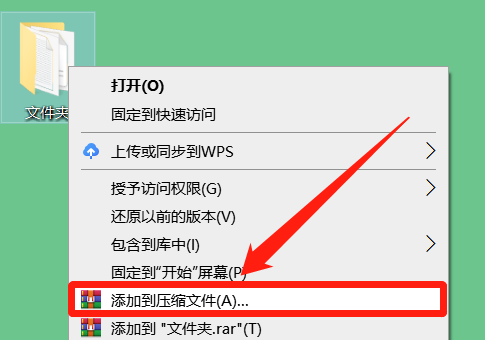
2、在弹窗中点击【设置密码】,并在弹出的密码设置窗口中设置密码,点击“确定”,随后在压缩文件窗口再次点击“确定”。
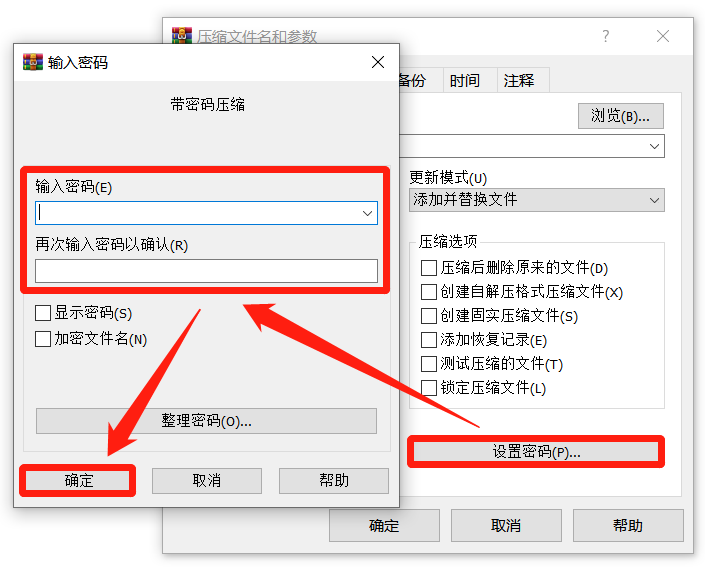
文件夹压缩加密之后,打开压缩包,双击打开其中文件,需要输入密码才能打开使用。但其加密强度不高,可以使用特殊工具进行破解。加密的压缩包可以被随意复制、移动、删除。
超级加密3000
超级加密3000是一款功能强大、简单易用的数据加密软件,可以为电脑本地的文件、文件夹进行加密,加密强度高,加密速度快。
- 操作步骤
1、右键点击需要加密的文件夹,选择【超级加密】;
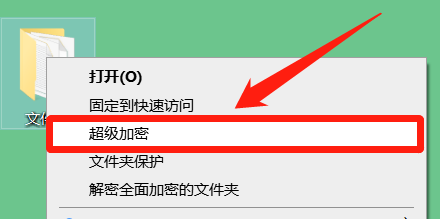
或运行超级加密3000,在软件窗口中选择需要加密的文件夹,点击上方【超级加密】按钮。
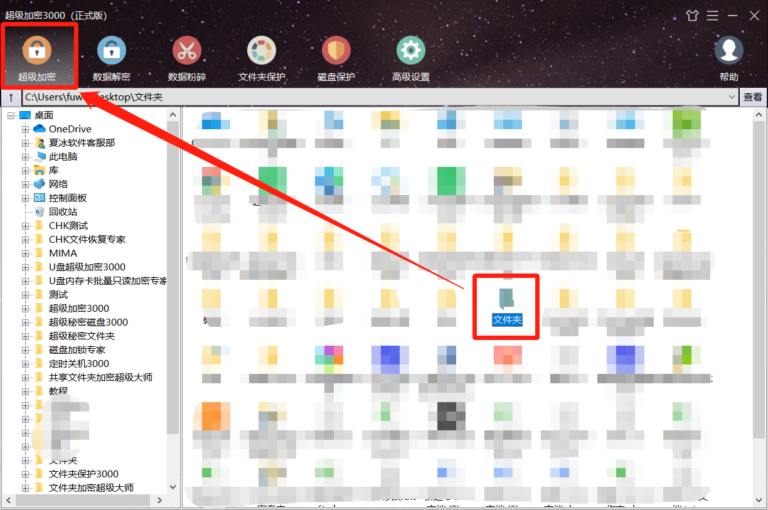
2、在弹出的窗口中设置加密密码,并选择加密类型,点击“确定”即可。
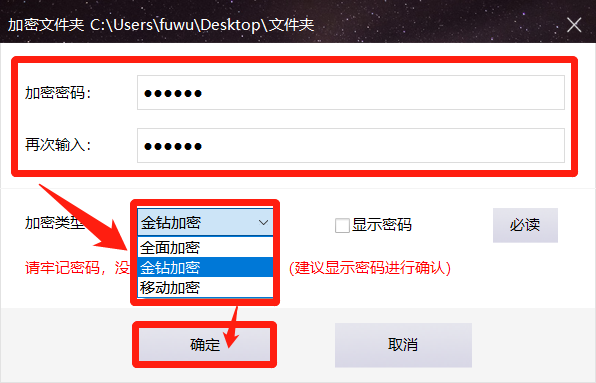
超级加密3000拥有三种文件夹加密类型,分别是全面加密、金钻加密和移动加密。用户可点击设置密码窗口中的【必读】来了解详情。
此外,超级加密3000还拥有【文件夹保护】功能,其与【文件夹保护3000】的加密码、隐藏、伪装功能一致。
以上便是文件夹加密的三种方法,大家可以根据自身需求选择适合自己的方式进行加密。










